Wie man Siri lehrt, wer Leute sind (für schnelleres Anrufen)

Leute mit Siri anzurufen ist eine großartige kleine Abkürzung, aber es ist nicht immer natürlich, "Call Jane Smith" anstatt zu sagen "Ruf Mama". Zum Glück können Sie Siri lehren, wer die Leute sind - Ihre Eltern, Ihr Arzt oder irgendjemand sonst - für noch bequemere Sprachanrufe.
Das ist besonders toll für Leute wie "Mein Arzt" oder "Mein Klempner", deren Namen Sie mögen nicht auswendig erinnern. Siri tut dies, indem er auf das Nickname-Feld in den Kontakten verweist, die auf Ihrem Telefon gespeichert sind. Bevor Sie anfangen, sie zu unterrichten, müssen Sie Kontakte für diese Leute auf Ihrem iPhone haben. Sobald diese vorhanden sind, könnte es nicht einfacher sein.
Aktivieren Sie Siri, indem Sie die Home-Taste gedrückt halten (oder einfach "Hey Siri" sagen, wenn Sie diese Funktion aktiviert haben) und dann etwas sagen wie "John Smith is my Klempner. "Ersetzen Sie den Namen und die Beziehung offensichtlich durch das, was Sie gerade einrichten. Sie können Berufe (wie Klempner, Arzt und Mechaniker), Beziehungen (wie Mama, Papa, Schwester und bester Freund) oder andere Wörter verwenden. Es funktioniert nur, wenn Sie ein einzelnes Wort für den Spitznamen verwenden, aber das scheint die einzige wirkliche Grenze zu sein.
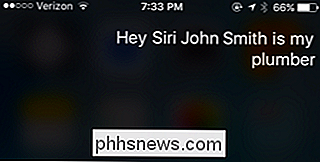
Nachdem Siri einen Moment nachgedacht hat, wird sie Sie bitten, die Beziehung zu bestätigen. Tippe oder sage "Ja".
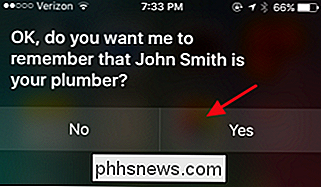
Siri zeigt dir dann eine Bestätigungsseite, die alle von dir eingerichteten Beziehungen auflistet.
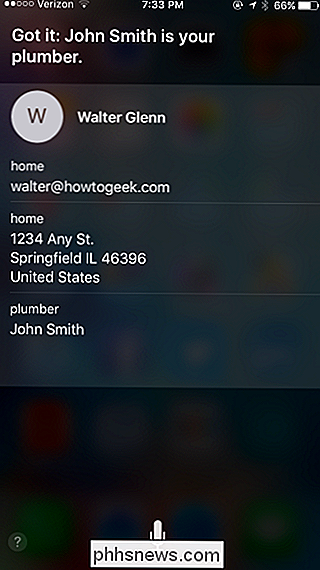
Jetzt musst du nur Siri aktivieren und sagen: "Ruf meinen Klempner an" (oder was auch immer) um Siri ihre Sache machen zu lassen.
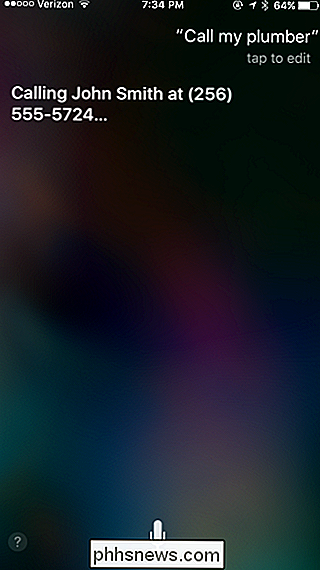
Und das ist alles. Sie brauchen nur ein wenig Planung und Sie können jeden anrufen, den Sie brauchen, ohne in Ihre Kontaktliste einzutauchen. Natürlich können Sie auch in Ihre Kontakte gehen und Nicknamen manuell eingeben, wenn Sie es so machen möchten. Es macht nicht so viel Spaß (oder so schnell).
Wenn Sie eine dieser Verknüpfungen entfernen möchten, müssen Sie auch Ihren eigenen Kontakt bearbeiten. Scrollen Sie einfach die Seite herunter und Sie werden sehen, wo die Beziehungen aufgelistet sind. Leider können Sie Beziehungen nicht einfach dadurch entfernen, dass Sie Siri sagen, dass sie vorbei sind.

Automatisches Schließen (oder Ausblenden) von Leerlauf-Anwendungen auf Ihrem Mac mit Quitter
Seien Sie ehrlich: Sie lesen das, anstatt zu arbeiten, oder? Ich bin dankbar, denn so verdiene ich meinen Lebensunterhalt, aber du solltest wirklich versuchen, dich zu konzentrieren. Es ist zu einfach, Twitter oder IM für "nur eine Minute" zu öffnen, besonders wenn sie im Hintergrund offen sitzen. Quitter ist eine Mac-App, die Ihnen helfen kann.

Vergleichen Sie zwei Excel-Dateien mit SpreadSheet Compare
Office 2013 Professional Plus enthält einige neue Funktionen, darunter ein neues Programm namens "Tabellenkalkulation". Spreadsheet Compare verwendet zwei Excel-Dateien und teilt Ihnen den Unterschied in einem sehr schönen Tabellenlayout mit. Sie können schnell die Unterschiede in Formeln zwischen zwei Tabellen und die Unterschiede in den Werten auch sehen.Es



